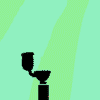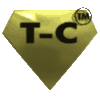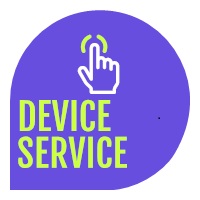Как оптимизировать Windows XP и улучшить работу компьютера
Очутившись в гостях за компьютером, на котором Windows XP едва дышала, выполнив ряд настроек, у меня получилось вызвать удивление на лицах хозяев, которые уже давно смирились с тем, что компьютер у них (по заверениям специалистов) - "слабый для этой операционной системы".
А тут вдруг, оказалось, что даже на "слабом компьютере" можно вполне комфортно работать.
После этого я решил написать эту статью, чтоб поделиться тем, что я чаще всего использую для оптимизации Windows XP.
Нижеприведенные советы можно применить и на мощных компьютерах, пусть даже результат явно видно и не будет. По крайней мере, Вы будете уверены, что ресурсы Вашего компьютера не используются впустую.
Итак, начинаем процесс оптимизации.
Шаг # 1. Избавляемся от ненужных вещей на Рабочем столе.
Красивая картинка и большое количество ярлыков отнимают определенный объем памяти, потому что всегда отображаются на экране. Поэтому, на "слабых" компьютерах в первую очередь можно посоветовать удалить фоновый рисунок с рабочего стола и по возможности очистить рабочий стол от ненужных ярлычков.
Шаг # 2. Уменьшаем качество цветопередачи.
В свойствах экрана, на вкладке "Параметры" из выпадающего списка выбираем Средний (16-бит) уровень "Качества цветопередачи". Вашему глазу разница будет не сильно заметна. Зато заметно снизится нагрузка на графическую подсистему Вашего компьютера. При разрешении 1024х768, вы таким образом сэкономите порядка 1.5Мб памяти.
Шаг # 3. Настраиваем пользовательский интерфейс.
Если у вас старенький компьютер или Вам ни к чему все красоты Windows XP, либо просто нравится старый добрый интерфейс Windows 2000, то переключите в "Свойствах экрана" стиль оформления окон и кнопок с "Windows XP" на "Классический стиль".
Более подробно поэкспериментировать с настройками пользовательского интерфейса можно в "Свойствах системы" на вкладке "Дополнительно", в разделе "Быстродействие", на вкладочке "Визуальные эффекты". Вы можете выбрать нужные именно Вам визуальные эффекты. А от ненужных отказаться – и тем самым уменьшить нагрузку на Ваш компьютер.
Шаг # 4. Отключаем ненужные автоматически запускаемые программы.
Одной из причин замедления работы Windows XP, по крайней мере, на этапе запуска, являются автоматически загружаемые программы. Это могут быть элементы каких-нибудь программ, значки которых Вы можете наблюдать в правой нижней части экрана.
Некоторые вещи Вам нужны. От некоторых, не очень полезных, Вам постоянно приходится избавляться, закрывая их вручную.
И тут мелькает мысль: а нельзя ли эти все ненужные вещи просто отключить?
Для этого, в первую очередь можно заглянуть в меню "Пуск-Все программы – Автозагрузка".
Удалив ненужные ярлычки, Вы прекратите автоматический запуск некоторых программ.
Что делать, если автозагрузку Вы почистили, а какие-то значки в панели задач Вас продолжают беспокоить?
Выполняем "Пуск-Выполнить", в появившемся окошке пишем MSCONFIG и нажимаем ENTER на клавиатуре.
В окошке "Настройка системы", нас интересует закладка "Автозагрузка", выбрав которую, Вы получаете доступ ко всем автоматически загружаемым программам на Вашем компьютере.
Убираем галочки с ненужных программ, и при следующем запуске наблюдаем, что в "Панели задач" значков у нас поубавилось. А это значит, что Windows будет загружаться чуть-чуть быстрее, а свободной оперативной памяти будет чуть-чуть больше.
Шаг # 5. Отключаем ненужные службы.
На что еще следует обратить внимание при оптимизации Windows XP – так это на системные службы, которые запускаются по умолчанию.
Службы - это специальные программы, которые реализуют различные функции операционной системы.
От ненужных служб можно избавиться. Зачем же тратить процессорное время и оперативную память компьютера на запуск и работу ненужных служб?
Выбираем "Пуск-Панель управления-Администрирование-Службы", и попадаем в консоль управления службами нашего компьютера.
Для просмотра служб можем использовать Стандартный вид просмотра. Правда для удобства нужно развернуть окно на весь экран и расширить поле "Описание".
А можно использовать Расширенный вид просмотра, выбрав соответствующую вкладку внизу окошка.
Таким образом, у Вас теперь есть возможность ознакомиться с назначением тех или иных служб в Вашем компьютере, перемещаясь по списку либо при помощи клавиш управления курсором на клавиатуре, либо при помощи мыши.
Дважды щелкнув мышью по выбранной службе, можно определить Тип запуска: Авто, Вручную либо Отключено.
Перечислю службы, которые, на мой взгляд, можно отключить либо перевести тип запуска в ручной режим, для повышения производительности Вашего компьютера.
- NetMeeting Remote Desktop Sharing;
- QoS RSVP;
- Telnet;
- Автоматическое обновление;
- Беспроводная настройка;
- Диспетчер очереди печати(если нет принтера);
- Диспетчер сеанса справки для удаленного рабочего стола;
- Источник бесперебойного питания;
- Планировщик заданий;
- Служба времени Windows;
- Служба серийных номеров переносных устройств мультимедиа;
- Служба сообщений;
- Службы терминалов;
- Смарт-карты;
- Удаленный реестр.
Перед отключением полезно посматривать на вкладку "Зависимости", чтобы быть уверенным, что отключение какой-либо службы не повлияет на работу других служб.
Шаг # 6. Настраиваем BIOS.
Увеличить скорость загрузки компьютера, можно также выполнив ряд настроек BIOS:
- Отключить автоопределение Floppy-дисковода;
- Отключить автоопределение жестких дисков, ведь количество жестких дисков в Вашем компьютере – это почти всегда величина постоянная :)
- отключить тест оперативной памяти.
Шаг # 7. Чистим системный диск.
Бывают случаи, когда заканчивается место на системном разделе и Windows либо не может создать файл подкачки, либо в работе системы появляются реальные замедления с постоянными предложениями выполнить очистку диска.
Помимо удаления ненужных файлов и удаления ненужных контрольных точек восстановления можно выполнить еще несколько действий:
- Очистить кэш драйверов. Для чего нужно удалить все файлы в папке Windows\Driver Cache\i386;
- Очистить кэш системных библиотек (удаляем все файлы в папке Windows\System32\dllcache);
- Удалить содержимое папки Windows\Temp.
Таким образом, выполнив совсем нехитрые манипуляции, Вы сможете вдохнуть жизнь в "старенький" компьютер, или оптимизировать мощный.
Если Вы прочитали статью, и у Вас не получилось выполнить эти операции, Вы можете пройти бесплатный курс по оптимизации Windows XP, в котором все эти вопросы рассмотрены в виде наглядных инструкций.
Автор статьи: Дмитрий Негодов Пользователь ПК с 13-ти летним стажем. Автор бесплатного мини-курса "5 шагов к оптимизации Windows XP", пройдя который, Вы сможете самостоятельно повысить производительность Вашего ПК.
 КАТАЛОГ СТАТЕЙ.
КАТАЛОГ СТАТЕЙ.